Chrome功能回归:点击挂锁查看SSL证书信息
发布日期:2017-08-15谷歌Chrome浏览器「点击挂锁图标查看SSL证书信息」的功能终于回来了!用户可以更轻松地查看网站SSL证书的安全性及详细信息。
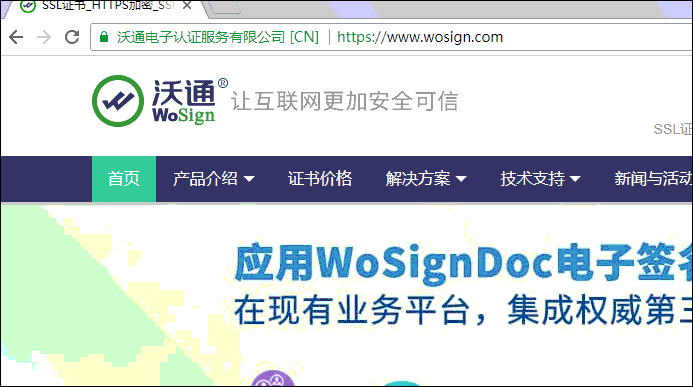
轻松查看SSL证书信息
运行最新版Chrome 60的用户,可以通过浏览器地址栏的安全挂锁,轻松两步即可查看网站SSL证书颁发者、使用者及有效期等详细信息。
(1)点击地址栏挂锁图标
(2)在下拉的“页面信息”栏中点击“有效”
此外,Chrome还新增了一个功能,鼠标悬停在“有效”按钮上,立即浮现SSL证书颁发者信息,不过只有当网站部署有效SSL证书时才会展示,可防止任意形式的欺诈和恶意软件的蓄意混淆。
它的展示是这样的:
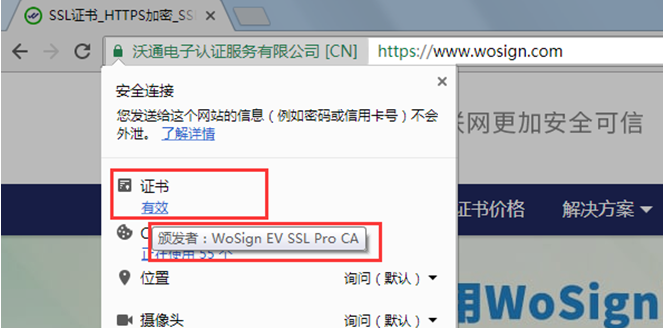
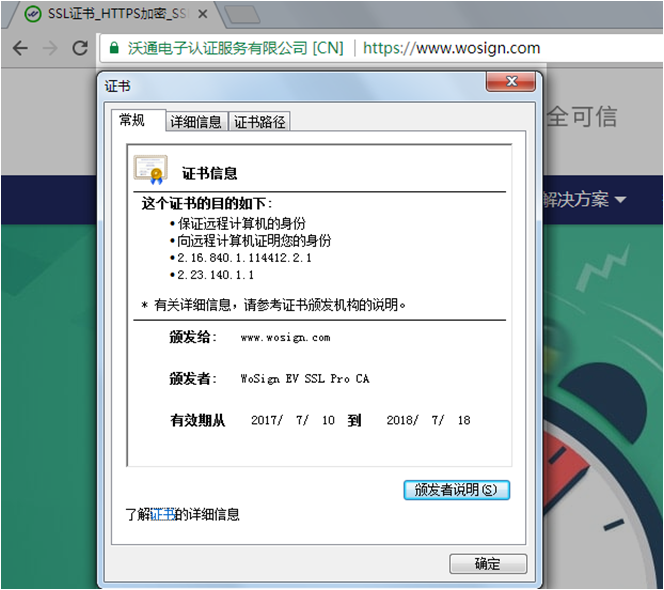
不过,有关TLS版本、加密算法等有关HTTPS连接和配置的信息,仍然需要到“开发者工具”中的“Security”标签下查看。
如何设置该功能
该功能目前处于关闭状态,直到Chrome完成对“页面信息”菜单的修复。您只需按照以下简短说明启用该功能,就可以立即体验。
(1)将chrome://flags/#show-cert-link复制粘贴到地址栏中
(2)在该页面找到‘Show certificate link’,点击“启用”(如下图)
(3)在页面下方点击“立即重新启动Chrome”
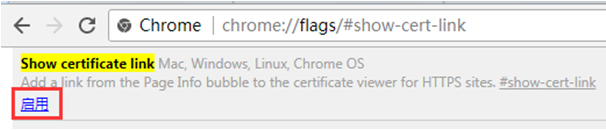
浏览器重启后,就可以使用该功能啦。
以前的展示方式
Chrome以前也曾在“页面信息”栏展示详细信息。但在今年1月份开始,Chrome团队将SSL证书查看器从“页面信息”栏(当您点击挂锁图标时下拉的列表)移至“开发者工具”中。对于缺乏技术熟练度的用户来说,查看SSL证书信息变得非常不直观。用户必须点击浏览器右上角"⋮",然后点击"更多工具",进入"开发者工具";选择开发者工具中的"Security" 安全标签,点击"View Certificate"按钮,才能查看SSL证书详细信息。这也是Chrome做过的最具争议的界面更改之一。时隔半年多后,这项功能最终得到调整。
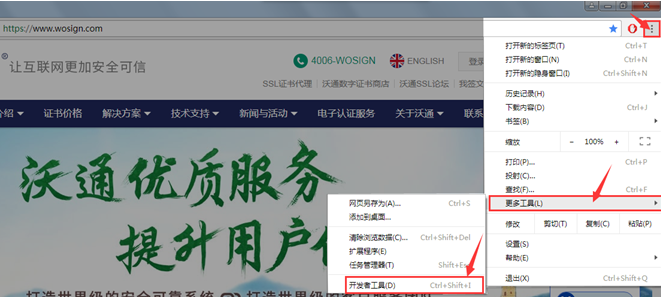
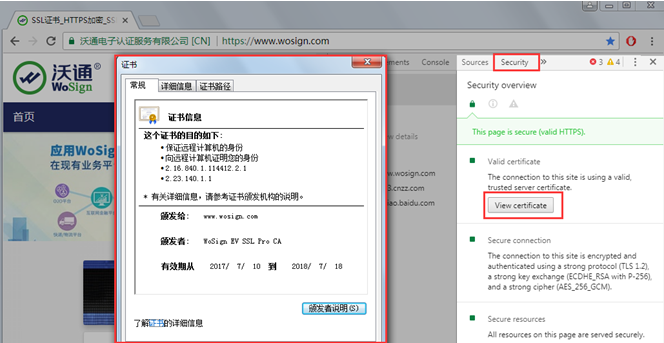
消息来源:TheNextWeb
相关资讯:
在最新发布的 Chrome 56 中,直接点击浏览器地址栏左侧的绿色安全锁时没有办法直接查看网站SSL证书的详细信息。本文给大家介绍在 Chrome 56 中查看SSL...
首页>安全资讯>读懂浏览器HTTPS安全提示(一)谷歌浏览器读懂浏览器HTTPS...2017年1月底发布的Chrome 56将把SHA-1证书显示为“无效HTTPS” ,把涉及...
HTTPS加密是互联网安全建设的基础,越来越多互联网站启用HTTPS加密保护。浏览器品牌不同、版本不同,对于HTTPS安全状态的标识符号也有些不同,本文汇总介绍...
Mozilla一直在不断提高Firefox个人隐私和安全功能的用户体验.近日,Firefox浏览器更改了HTTPS安全标识UI,每项主要变化都进行了重点标注,并附上每项变化的原理.
 4006-967-446
4006-967-446 沃通数字证书商店
沃通数字证书商店
